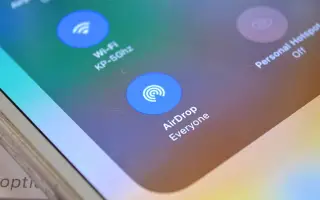Artikel ini adalah panduan pengaturan dengan tangkapan layar untuk membantu Anda melakukan airdrop foto di antara iPhone.
Punya iPhone dan ingin mentransfer foto ke teman atau iPhone baru yang baru saja Anda beli? Anda tidak hanya tidak ingin membuang waktu, Anda tidak ingin foto Anda rusak. Untungnya, iPhone Anda memiliki solusi praktis untuk ini.
Fitur Airdrop memungkinkan Anda melakukan ini tanpa kabel, koneksi internet, atau perangkat lunak pihak ketiga. Dan Anda dapat menggunakannya dengan perangkat apa pun yang menjalankan iOS.
Artikel ini akan menunjukkan kepada Anda apa yang perlu Anda ketahui tentang fitur Airdrop dan cara mentransfer foto dari perangkat ke perangkat seefisien mungkin.
Di bawah ini adalah pengantar tentang cara Airdrop foto antar iPhone. Terus gulir untuk memeriksanya.
Airdrop Foto dari iPhone ke iPhone
Sebelum Anda mulai membagikan semua gambar lucu hewan peliharaan Anda, ada beberapa hal yang harus Anda periksa sebelum memulai.
- Pastikan iPhone Anda berada dalam jangkauan Bluetooth dan Wi-Fi.
- Pastikan kedua iPhone mengaktifkan Wi-Fi dan Bluetooth.
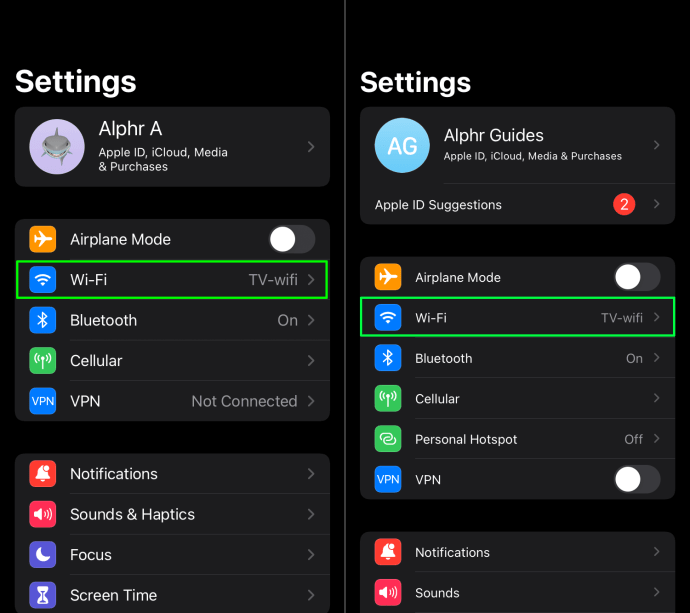
- Matikan hotspot yang berjalan di kedua ponsel.
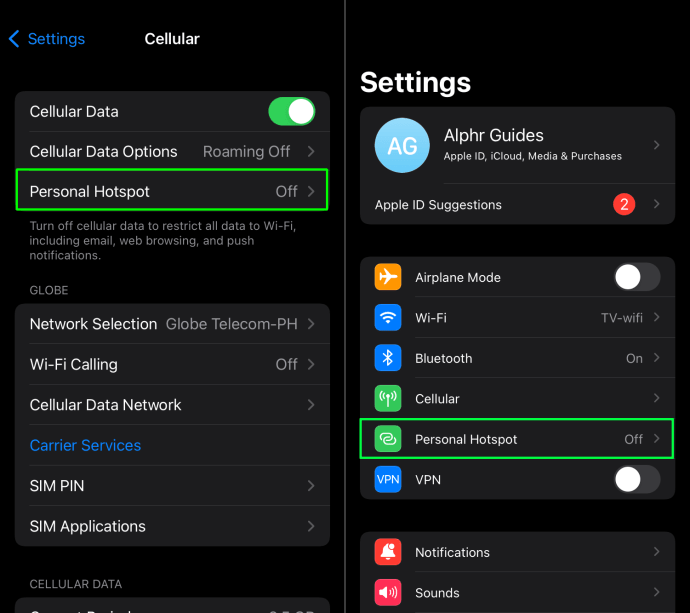
- Pastikan pengaturan Airdrop pada Contact Only atau Everyone .

Periksa persyaratan ini dengan menggesek dari sudut kanan atas layar iPhone Anda (iPhone X atau lebih baru) dan akses Pusat Kontrol. Jika Anda tidak memiliki nomor kontak yang tersimpan di ponsel Anda, di sini Anda dapat mengaktifkan Bluetooth dan mengubah pengaturan Airdrop menjadi Semua Orang.
Langkah-langkah untuk Airdrop dari iPhone ke iPhone dapat bervariasi menurut versi perangkat.
iPhone 11 atau lebih baru
- Buka aplikasi Foto.

- Pilih foto.

- Klik tombol Bagikan .

- Gesek ke kiri atau kanan untuk menemukan dan menambahkan lebih banyak foto.

- Ketuk tombol AirDrop .

- Daftar perangkat yang tersedia akan muncul.

- Jika Anda berdua memiliki iPhone 11 atau model yang lebih baru, arahkan ke iPhone pengirim dan iPhone penerima akan muncul di bagian atas daftar perangkat yang tersedia. Di bagian atas daftar, lebih mudah untuk memilih perangkat yang Anda inginkan.
- Pilih iPhone penerima. Jika kontak memiliki nomor, gambar dan nama orang tersebut akan ditampilkan. Jika tidak, hanya nama orang yang ditampilkan.
iPhone XS ke bawah
- Buka aplikasi Foto.

- Pilih foto.

- Klik tombol Bagikan .

- Geser ke kiri atau kanan untuk menambahkan lebih banyak foto.

- Ketuk tombol AirDrop .

- Pilih iPhone penerima.

Jika Anda adalah penerima, Anda akan menerima pemberitahuan pop-up dengan pratinjau file. Peringatan memberi Anda pilihan untuk menerima atau menolak foto. Setelah Anda menerima gambar, itu akan muncul di aplikasi Foto.
Cara Airdrop Semua Foto dari iPhone ke iPhone
Mengirim beberapa foto dari satu iPhone ke iPhone lainnya sangat sederhana. Tetapi bagaimana cara mentransfer seluruh rol kamera saya? Untungnya, Anda tidak perlu memilih setiap foto satu per satu. Ikuti langkah-langkah ini untuk Airdrop semua foto Anda.
- Buka Rol Kamera Anda dan ketuk Pilih di sudut kanan atas.
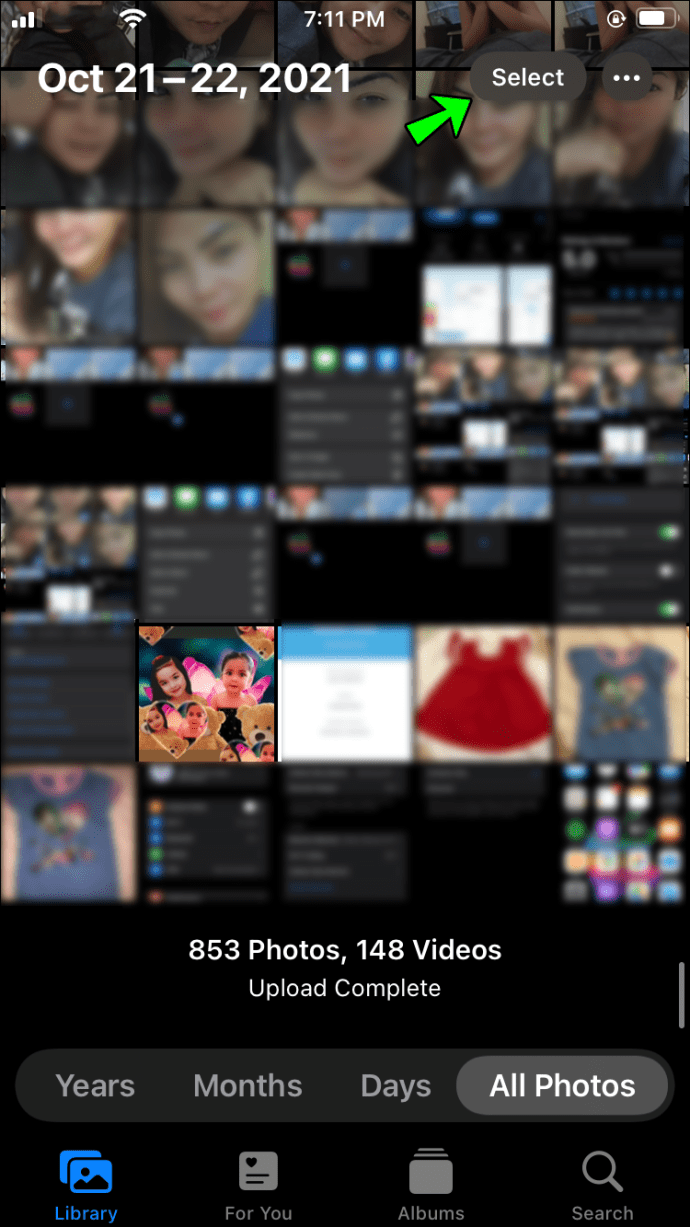
- Pergi ke baris terakhir foto dalam gulungan.
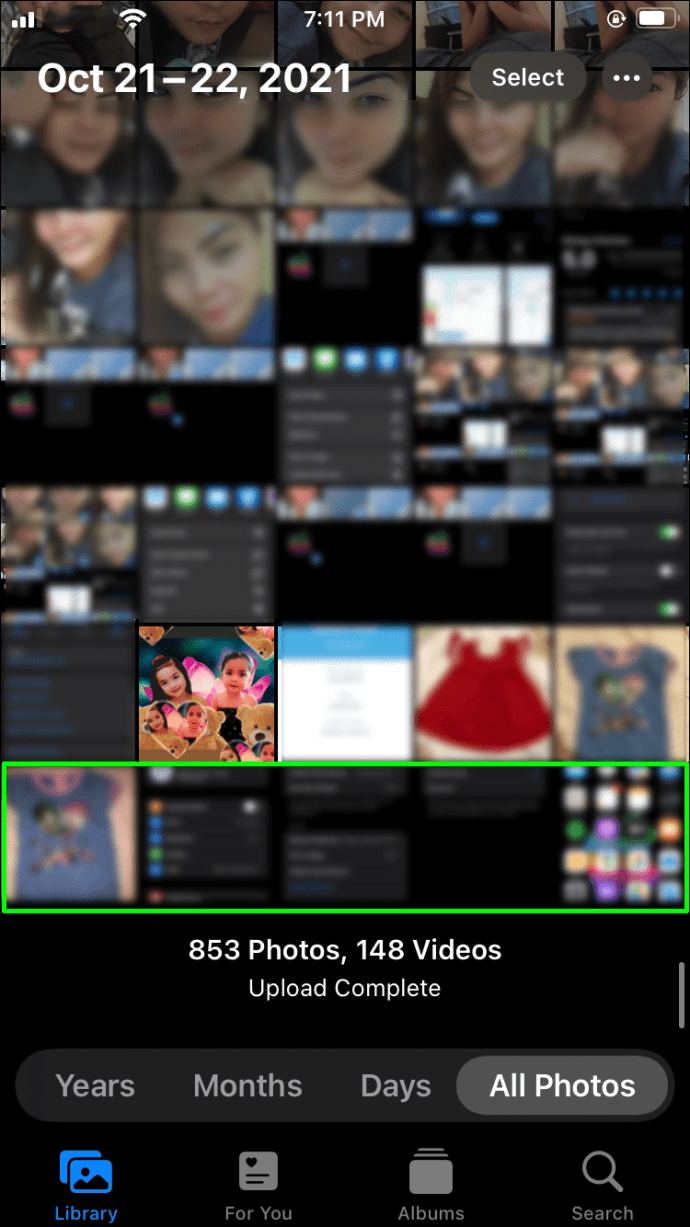
- Ketika baris terakhir selesai, pilih foto terakhir dan seret jari Anda ke bawah dan ke kiri. Kemudian, tanpa mengangkat jari Anda, seret ke sudut kiri atas hingga semua foto dipilih.

- Jika baris terakhir tidak penuh, pilih setiap foto satu per satu dan lanjutkan seperti yang dijelaskan pada langkah 3.
- Ketuk tombol AirDrop .

- Pilih iPhone penerima.

Album foto Airdrop dari iPhone ke iPhone
Bagaimana jika Anda tidak ingin mentransfer semua foto yang Anda miliki, tetapi tidak ingin memilih lusinan foto satu per satu? Ada fitur bagus yang disebut Momen yang mengelompokkan foto berdasarkan waktu dan lokasi pengambilannya. Untuk mengirim foto melalui Momen, ikuti langkah-langkah berikut:
- Buka aplikasi Foto.

- Pergi ke tampilan momen.
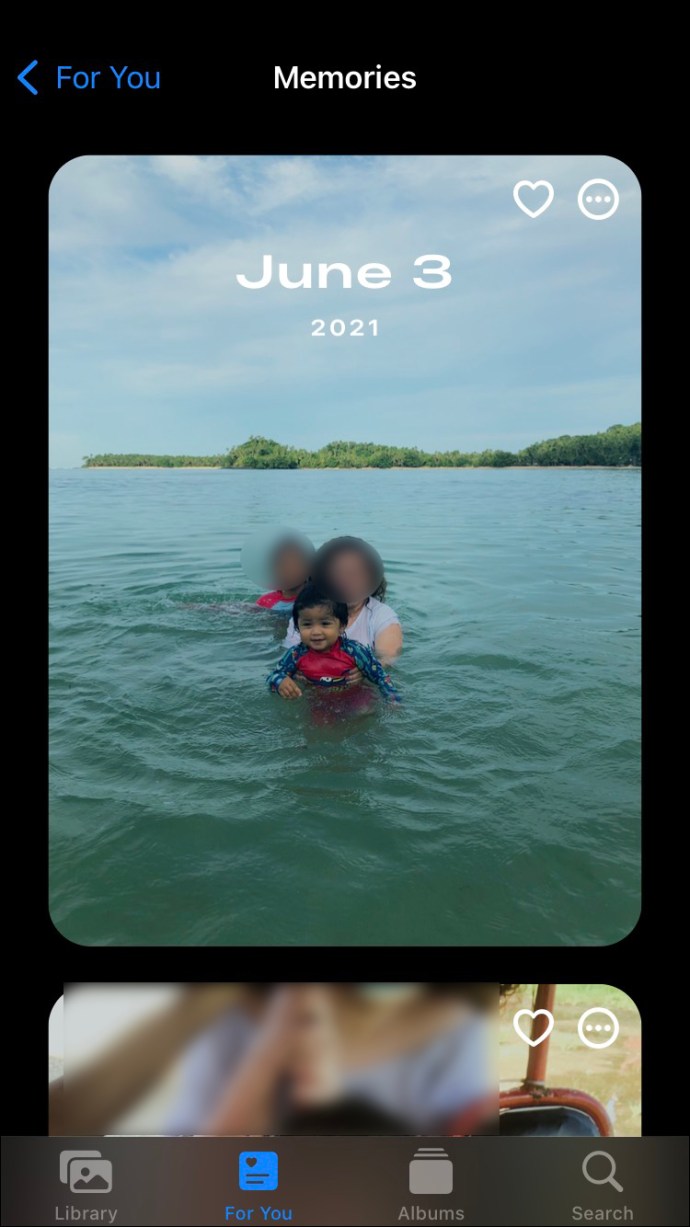
- Ketuk opsi pilihan di sudut kanan atas .

- Pilih “momen” yang ingin Anda transfer dan ketuk tombol AirDrop .
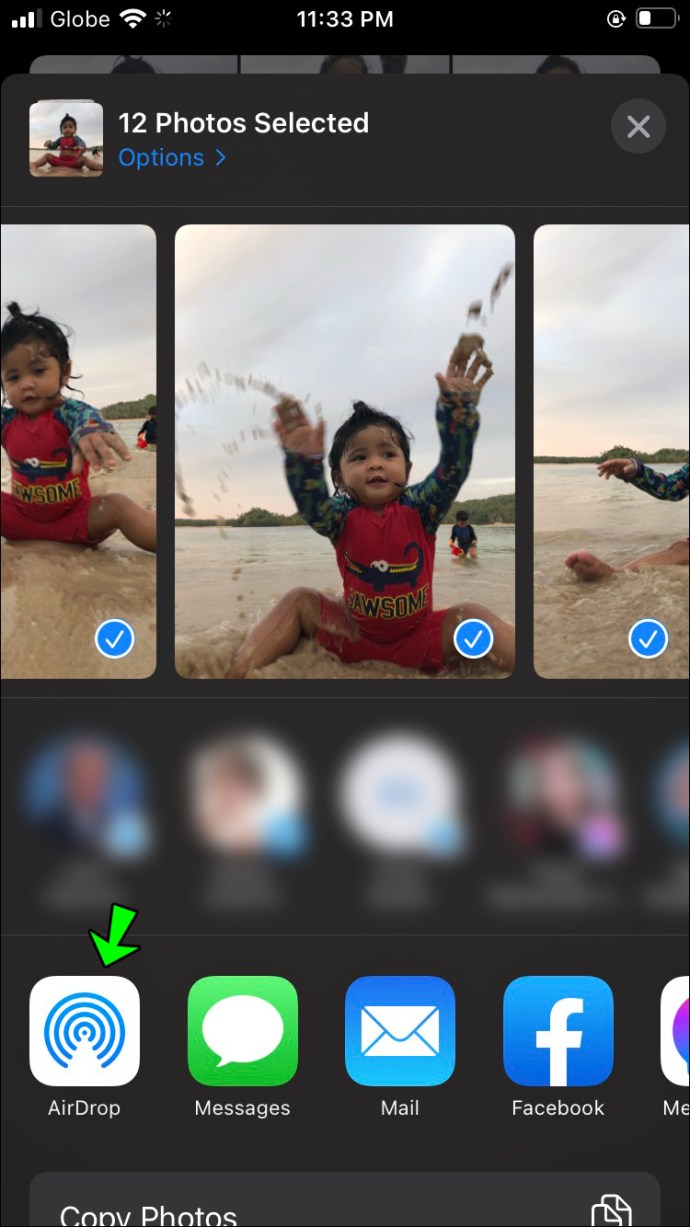
- Pilih iPhone penerima.

Jika Anda telah membuat album dengan foto-foto tertentu yang ingin Anda transfer, Anda juga dapat melakukan ini:
- Buka aplikasi Foto.

- Ketuk opsi pilihan di sudut kanan atas .

- Pilih seluruh album yang ingin Anda transfer dan tekan tombol AirDrop .
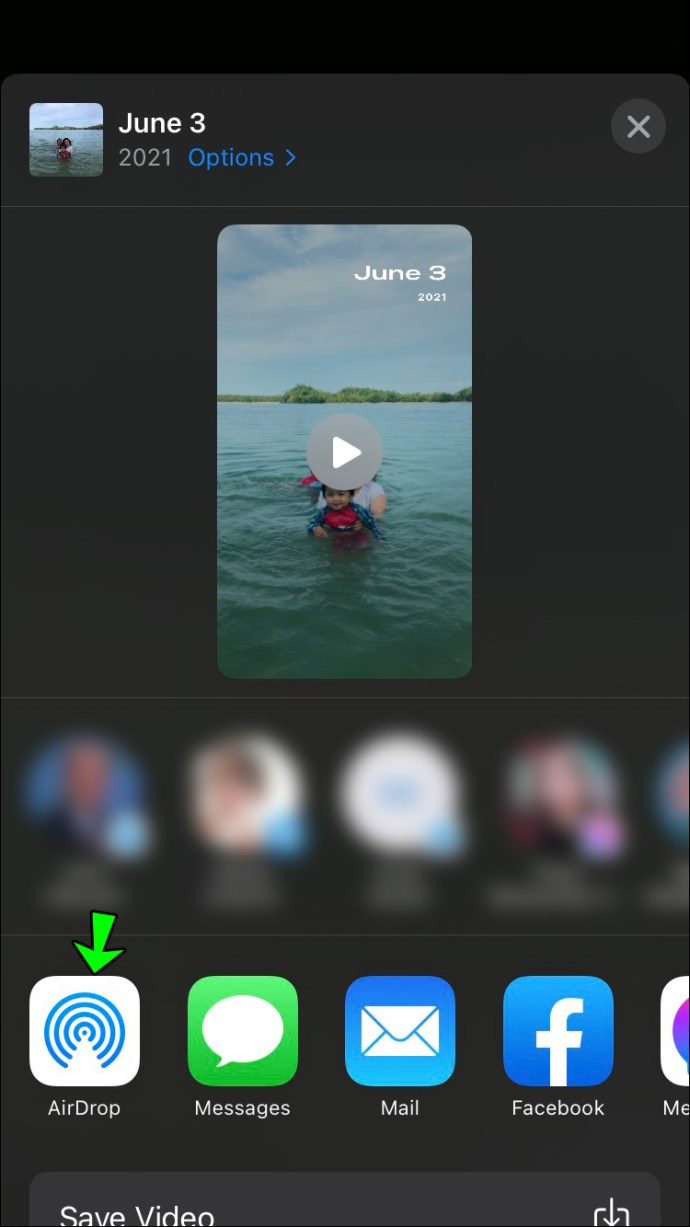
- Pilih iPhone penerima.

Atau, cara lain adalah dengan memilih seluruh album secara manual, mirip dengan memilih seluruh rol kamera.
- Buka aplikasi Foto.

- Buka album yang ingin Anda transfer dan tekan opsi Pilih .
- Pergi ke baris terakhir foto dalam album.
- Pilih semua foto di baris terakhir satu per satu.
- Ketuk foto yang terakhir dipilih dan seret jari Anda ke kiri bawah, lalu tanpa mengangkatnya, seret ke kiri atas.

- Ketika baris terakhir penuh, tekan foto terakhir dan lanjutkan seperti yang dijelaskan pada langkah 5.
- Tekan tombol airdrop .

- Pilih iPhone penerima.

Airdrop foto dari iPhone lama ke iPhone baru
Fitur Airdrop sangat berguna saat beralih dari iPhone lama ke iPhone baru. Cara cepat dan nyaman untuk mentransfer semua yang Anda butuhkan tanpa kehilangan kualitas foto. Namun, Anda perlu memastikan bahwa perangkat Anda berjalan di iOS7 atau lebih baru atau melakukan transmisi pada model iPhone 5 atau lebih baru. Untuk melakukannya, ikuti langkah-langkah berikut:
- Nyalakan Bluetooth dan Wi-Fi di kedua iPhone.
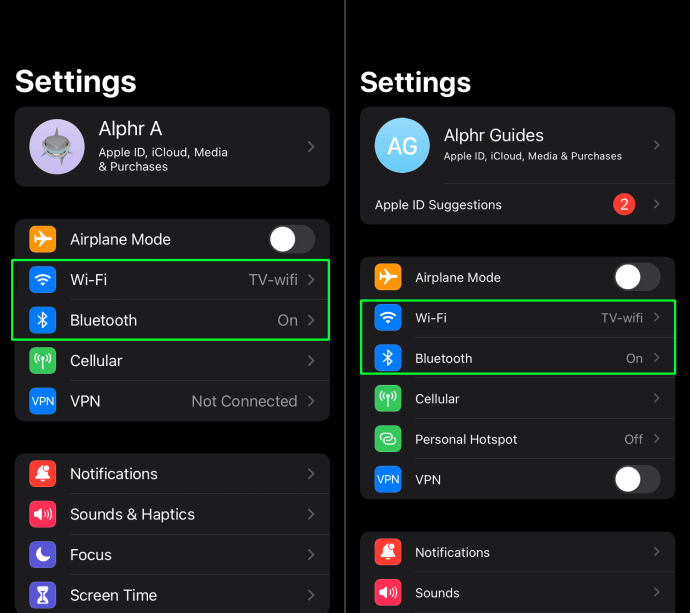
- Nyalakan Airdrop di kedua iPhone.
- Buka aplikasi Foto ponsel lama Anda dan pilih foto yang ingin Anda transfer.

- Ketuk tombol Airdrop .

- Pilih telepon baru.

- Saat Anda mendapatkan notifikasi di ponsel baru, ketuk Terima .
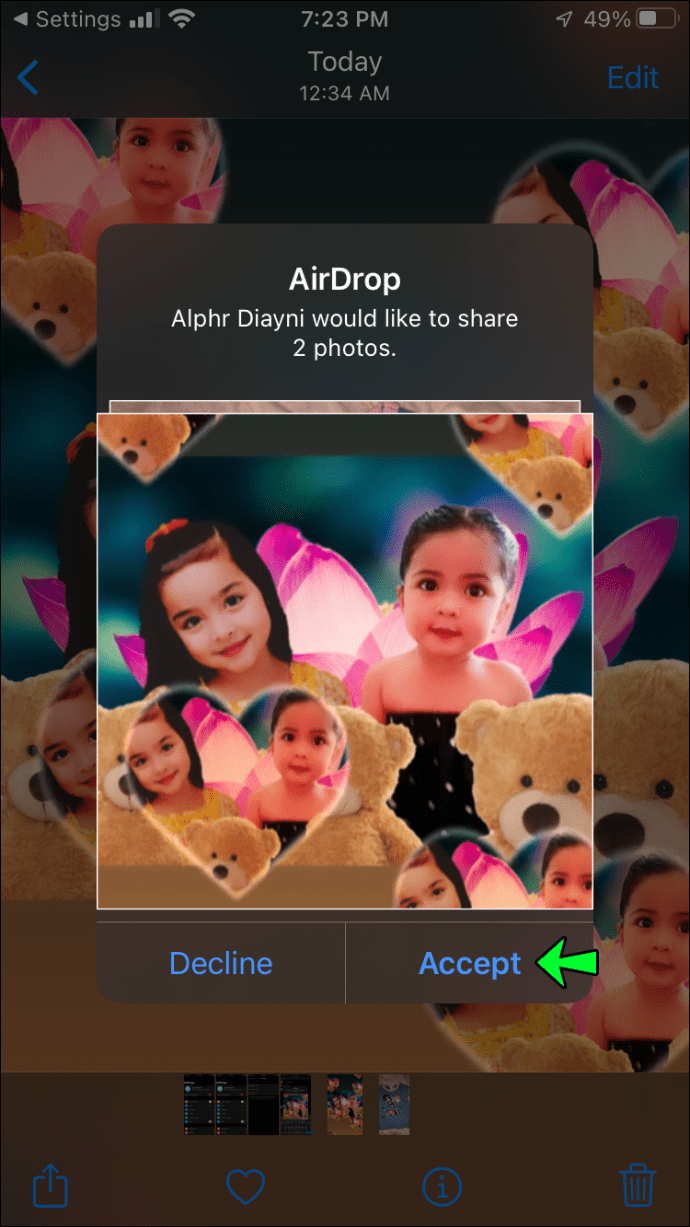
FAQ lainnya
1. Apakah ada jumlah maksimum foto yang dapat saya kirim dengan fitur Airdrop?
Tidak ada batasan resmi. Namun, seiring dengan bertambahnya jumlah foto, waktu yang diperlukan untuk mentransfernya juga meningkat. Jumlah waktu yang dibutuhkan tergantung pada ukuran gambar dan prosesor kedua ponsel. Anda tidak dapat menggunakan telepon saat mentransfer gambar.
2. Mengapa Airdrop tidak berfungsi di ponsel saya?
Ada beberapa hal yang mungkin diabaikan pengguna yang dapat menyebabkan kesalahan Airdrop.
Pertama, pastikan Bluetooth diaktifkan.
- Untuk melakukan ini , buka Pengaturan dan periksa apakah ada tombol hijau di sebelah fungsi Bluetooth.
- Jika aktif, pastikan perangkat dapat menemukan perangkat Anda. Untuk melakukannya , ketuk Izinkan koneksi baru . Ini akan memungkinkan iPhone lain untuk mendeteksi dan terhubung ke perangkat.
Pastikan juga fitur airdrop diaktifkan.
- Buka Pengaturan > Umum > Airdrop dan nyalakan jika perlu. Jika aktif dan pengaturannya Hanya Kontak, ubah ke Semua Orang . Anda dapat menonaktifkan fitur ini nanti.

Terakhir, pastikan hotspot dalam keadaan hidup dan matikan. Periksa ini di kedua ponsel.
Jika Anda mengirim beberapa sekaligus, sebaiknya pastikan iPhone penerima memiliki cukup ruang untuk menerima semua file.
Di atas, kami melihat cara Airdrop foto di antara iPhone. Kami harap informasi ini telah membantu Anda menemukan apa yang Anda butuhkan.